4K-TVs sind zu einem Grundnahrungsmittel in modernen Haushalten geworden und liefern atemberaubende Bilder, die das Home Entertainment-Erlebnis neu definieren. Damit Sie die Schärfe und Klarheit Ihres 4K-Fernsehers richtig genießen können, müssen Sie die richtigen Bildeinstellungen konfigurieren.
Die besten Bildeinstellungen für Samsung 4K-TV
Samsung 4K-TVs sind für ihre lebendigen Displays bekannt. Um das Beste aus Ihrem Samsung-Fernseher herauszuholen, wählen Sie zunächst den Bildmodus Film oder Kino. Passen Sie die Einstellungen für Hintergrundbeleuchtung, Kontrast und Schärfe nach Ihrem Geschmack an. Für HDR-Inhalte sollten Sie den HDR+-Modus aktivieren, um die Farben und die Helligkeit zu verbessern.
- Hintergrundbeleuchtung: 15
- Kontrast: 45
- Helligkeit: 0
- Schärfe: 0
- Farbe: 25
- Farbton (G/R): 0
- Farbtemperatur: Warm
- Dynamischer Kontrast: Aus
- Bewegungsbeleuchtung: Aus
- Schwarzton: Aus
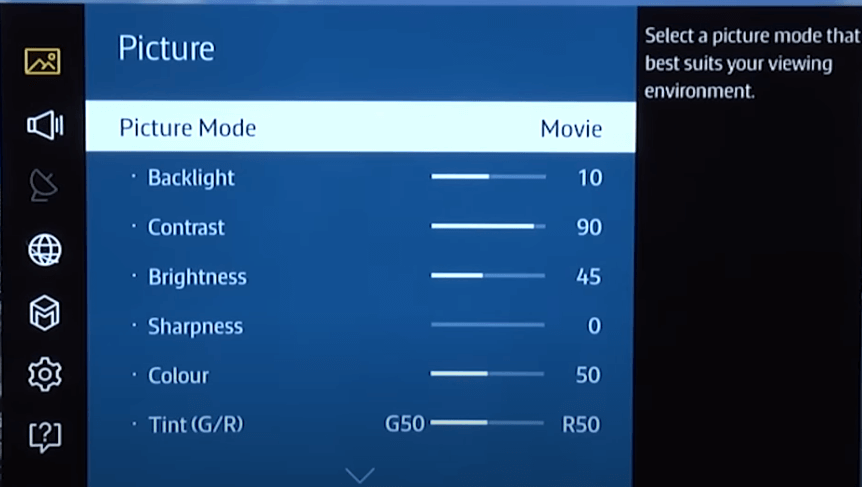
Was sind die besten Bildeinstellungen für TCL 4K TV?
TCL bietet ein hervorragendes Preis-Leistungs-Verhältnis für 4K-TVs. Entscheiden Sie sich für den Film-Bildmodus und passen Sie Kontrast, Helligkeit und Farbtemperatur für ein ausgewogenes Bild an. Aktivieren Sie für Spiele den Spielmodus, um Eingabeverzögerungen und Bewegungsunschärfe zu reduzieren.
- Kontrast: 90
- Helligkeit: 50
- Schärfe: 0
- Farbtemperatur: Warm
Beste Bildeinstellungen für Vizio 4K TV
Die Fernseher der D-Serie von Vizio sind preisgünstig, können aber dennoch beeindruckende Bilder liefern. Verwenden Sie den Bildmodus Kalibriert Dunkel oder Kalibriert und nehmen Sie eine Feinabstimmung der Helligkeits-, Kontrast- und Farbeinstellungen vor. Aktivieren Sie für Spiele den Modus Game Low Latency für ein reaktionsschnelles Erlebnis.
- Kontrast: 50
- Helligkeit: 50
- Schärfe: 0
- Farbtemperatur: Warm
- Automatische Bewegung: Aus
- Dynamischer Kontrast: Aus
Beste Bildeinstellungen für LG 4K TV
Die 4K UHD-Fernseher von LG sind bekannt für ihre satten Farben und scharfen Bilder. Wählen Sie den Bildmodus Kino oder Technicolor Expert für präzise Farben. Stellen Sie das OLED-Licht, den Kontrast und die Farbtemperatur nach Ihren Wünschen ein.
- OLED-Licht (Hintergrundbeleuchtung): 100
- Kontrast: 100
- Helligkeit: 50
- Schärfe: 30
- Farbtemperatur: C50
- Dynamische Farbe: Aus
- Bewegung Augenpflege: Aus
- TruMotion: Aus
Beste Bildeinstellungen für Hisense 4K TV
Hisense 4K-TVs werden oft mit einer Vielzahl von Bildmodi geliefert. Die besten Ergebnisse erzielen Sie, wenn Sie den Modus Theater Day oder HDR Theater wählen und die Helligkeits-, Kontrast- und Farbeinstellungen auf Ihre Umgebung abstimmen.
Philips 4K-TV-Bildeinstellungen
Philips bietet eine breite Palette von Bildeinstellungen, aber die Modi Film oder ISF Expert sind eine ausgezeichnete Wahl. Passen Sie die Hintergrundbeleuchtung, den Kontrast und die Schärfe für eine optimale Anzeige an. Philips-TVs sind häufig mit der Ambilight-Technologie ausgestattet, die Ihr Seherlebnis durch dynamische Beleuchtung verbessert.
Beste Bildeinstellungen für Insignia 4K Fire TV
Die Fire TV Edition 4K-Fernseher von Insignia sind für ihre Erschwinglichkeit bekannt. Entscheiden Sie sich für den Bildmodus Standard oder Film und passen Sie die Einstellungen für Hintergrundbeleuchtung, Kontrast und Farbe nach Ihrem Geschmack an.
Spiele auf 4K-TVs
Wenn Sie ein Gamer sind, gibt es einige zusätzliche Einstellungen zu beachten. Aktivieren Sie bei Samsung- und LG-TVs den Spielemodus, um die Eingabeverzögerung zu verringern. Für die PS5 verwenden Sie die Voreinstellung Spiel oder Grafik. Wählen Sie bei der Xbox Series S den Spielemodus und aktivieren Sie Funktionen wie die variable Bildwiederholfrequenz (VRR), sofern unterstützt.
Apple TV 4K Video-Einstellungen
Wenn Sie ein Apple TV 4K verwenden, stellen Sie sicher, dass Sie ein HDMI-Kabel verwenden, das 4K-Auflösung und HDR unterstützt. Stellen Sie Ihr Apple TV so ein, dass es mit der Auflösung Ihres Fernsehers übereinstimmt und aktivieren Sie HDR oder Dolby Vision, wenn Ihr Fernseher dies unterstützt.
Fazit
Die Optimierung der Bildeinstellungen Ihres 4K-Fernsehers kann Ihr Seherlebnis erheblich verbessern. Die empfohlenen Einstellungen können je nach Fernsehermodell und persönlichen Vorlieben variieren. Zögern Sie also nicht zu experimentieren, bis Sie die perfekte Balance für Ihr Setup gefunden haben. Denken Sie daran, dass auch die Raumbeleuchtung und die Art der Inhalte Ihre Einstellungen beeinflussen können, nehmen Sie also entsprechende Anpassungen vor. Mit den richtigen Bildeinstellungen liefert Ihr 4K-TV atemberaubende Bilder, die Ihre Lieblingssendungen, Filme und Spiele zum Leben erwecken.
Empfohlene Verwaltungstools für Videos/Audios/Fotos
Diese Anwendungen sind vollständig mit Windows 11/10/8.1/8/7 kompatibel.
MiniTool MovieMaker
Ein einfach zu bedienender und kostenloser Video-Editor ohne Wasserzeichen. Die eingebetteten Vorlagen ermöglichen es Ihnen, schnell persönliche Diashows zu erstellen und sie mit Ihren Freunden zu teilen!
MiniTool MovieMakerKlicken zum Download100%Sauber & Sicher
MiniTool Video Konverter
Konvertieren Sie Videos und Audiodateien schnell von einem Dateiformat in ein anderes, um sie auf mehrere Geräte zu übertragen. Es unterstützt über 1000 gängige Ausgabeformate und Stapelkonvertierung. Außerdem kann es auch PC-Bildschirme ohne Wasserzeichen aufzeichnen und YouTube-Videos herunterladen.
MiniTool Video ConverterKlicken zum Download100%Sauber & Sicher




Nutzerkommentare :